Copéma Tips version 6
|
|
|
- Gun Jonsson
- för 10 år sedan
- Visningar:
Transkript
1 Copéma Tips version 6 Innehåll Kort om tips 2 Huvudskärmbild 3 Info-delen i huvudskärmbilden 4 Folkets tips, odds mm 5 Komma igång 6 Gardera med procent 6 Begränsa rader 7 Konstruera systemet 8 Spara systemet och lämna in det 11 Utskrift på kuponger 12 Se kuponger 14 Rätta systemet 15 Chans 16 Begränsa det matematiska systemet 18 Gruppvillkor 18 Utdelningsintervall och procentprodukt 19 Procentsumma 20 Teckensorter 20 Teckenföljder 20 Teckenfördelning 21 Teckensekvenser 21 Topptipset 22 Registrering 22 Om programmet 22 Sidan Copéma, Box 14005, Örebro 1
2 Tack för att du väljer Copéma Tips är en kombination av tur och skicklighet. Ju skickligare du är, desto mindre behöver du förlita dig på ren tur. Vi är övertygade om att du med hjälp av Copéma Tips kan ta vara på din egen skicklighet långt bättre än med till exempel vanliga enkupongsystem. Med Copéma Tips blir det mindre över till slumpen och på så vis blir dina chanser bättre. Tack för att du väljer Copéma och lycka till! Kort om tips Det finns olika tipsrader. För att vara garanterad 13 rätt måste man alltså tippa alla dessa rader. Lyckligtvis har inte alla rader lika stor vinstchans och vi kan säkert finna mängder av rader som vi inte anser vara spelvärda. Dem kan vi ta bort med olika metoder. Det vanliga är att ramen väljs mindre än 13 helgarderingar, att några matcher får vara halvgarderade eller ogarderade. Men det finns även andra metoder. Med Copéma Tips kan du kombinera flera metoder. Programmet jobbar med enkelrader och kan snabbt bläddra igenom alla 1,6 miljoner rader. Det ger oss nya möjligheter. Vi kan sätta olika former av villkor på raderna och låta programmet undersöka alla rader. Då kan de rader som inte uppfyller våra krav sorteras bort. Raderna som är kvar är ett matematiskt system. Det ger alltid 13 rätt om den rätta raden ryms inom ramen av garderingar och klarar alla villkor. Med programmet kan du konstruera ett matematiskt system till varje omgång, precis som du vill ha det. Du garderar som du vill och sätter de villkor du önskar. Om det är för många rader i det matematiska systemet, vilket är det vanliga, låter du programmet konstruera ett reducerat system. När man väljer bort rader från det matematiska systemet minskar också 13-chansen. Men med programmets sätt att reducera minskar antalet rader vanligen mer än 13-chansen! Detta är möjligt genom att du anger dina garderingar med procent. Till varje match har du 100 procent tecken som du får fördela valfritt på 1, X och 2. Resultatet blir att alla rader i det matematiska systemet inte får lika stor chans att komma med till det reducerade systemet. Rader med stor vinstchans, höga procent, får större chans att komma med i systemet än rader med låga procent. Vi får en varierande reducering. Reduceringen kommer att öka gradvis från raderna med stor vinstchans till raderna med genomgående låga procent. Där du anser att vinstchansen är störst blir reduceringen minst och där du anser att vinstchansen är minst blir reduceringen störst. Det förbättrar dina chanser. En annan fördel med programmets reduceringsmetod är att du får själv bestämma systemets radantal. Det spelar ingen roll hur mycket och hur du garderar, programmet reducerar till så många rader som du själv bestämmer. 2
3 Huvudskärmbild Med knapparna Stryktipset och Europatipset kan du hämta aktuell kupong från Svenska Spel, förutsatt att du är uppkopplad på Internet förstås. Knapparna Hämta tabeller och Senaste matcher hämtar aktuella tabeller samt lagens senaste matcher och möten. För att hämtningen ska fungera kan det behövas fördröjningar i hämtningarna. Klicka på den lilla knappen märkt i och öka tiden om inte hämtningen fungerar. Tiden för matchstart visas om du sätter muspekaren på något av lagen. Tabellen, senaste matcher och möten visas om du klickar med vänster musknapp på ett lag. Datum för Senaste matcher och möten visas om du för muspekaren över något av lagen. Om du bara vill se tabellen eller bara senaste matcher och möten kan du klicka på någon av de gröna markeringarna ovanför kupongen. Ett klick på en markering växlar röd/grön. Röd signal = visas ej, grön signal = visas. Antal rader under garderingarna visar antalet rader med enbart garderingarna. Antalet rader i systemet räknas ut med Beräkna. Programmet arbetar under Windows och följer vanliga Windows-rutiner såsom markering med musen, stega framåt och bakåt med piltangenterna, byta markerat område med TAB och Shift+TAB mm. Alla fönster är flyttbara. Greppa listen upptill med vänster musknapp och dra fönstret dit du vill. Normalt kan du ha flera fönster öppna samtidigt, men några måste stängas innan du kan göra något i ett annat fönster. 3
4 Informationsdelen i huvudskärmbilden Om du har någon form av villkor på raderna kan du se hur de inverkar på radantal och 13- chans. Villkoren markeras automatiskt i den vänstra delen men du kan ändra där som du vill. Beräkna räknar antalet rader i det matematiska systemet efter aktiva begränsningar. Det beräknar också hur mycket 13-chansen ökar i ett reducerat system. Hur mycket chanserna ökar beror på vilka rader som tas bort. Att till exempel ta bort rader som ändå skulle ha en liten chans att komma med i systemet, rader med genomgående låga procent, ger ingen stor ökning av 13-chansen. Därför är den procentuella ökningen av 13- chansen ett bättre mått än minskningen i antalet rader. Teckenfördelning visar den procentuella teckenfördelningen i det matematiska systemet, alltså bland de rader som är kvar efter alla aktiva begränsningar. Om procenten överförs till garderingarna och man sedan reducerar blir det en rak reducering, alla rader som är kvar betraktas då som lika sannolika. Normalt skiljer sig teckenfördelningen i det matematiska systemet från procenten i garderingarna. När programmet då tillverkar ett reducerat system har inte alla rader lika stor chans att komma med. Resultatet blir ett system med varierande reducering. Knappen Beräkna längst ned räknar ut högsta och lägsta möjliga 13-chans. Före beräkningen kan du ange systemets radantal. Reducerat utan några villkor alls på raderna Det går att göra utmärkta system bara genom att gardera med procent och välja hur många rader som programmet ska tillverka. Även då kan du ha nytta av informationsdelen. Markera någon av rutorna under Aktiva begränsningar och klicka på Beräkna. Fyll sedan i systemets radantal och klicka på den nedersta knappen Beräkna. Nu kan du se högsta och lägsta möjliga 13-chans. Största chansen har förstås raden med den högsta procenten i varje match och minsta chansen avser raden med den lägsta procenten i varje match. Längst till höger visas namnen på de senast sparade systemen. Det är för att du inte ska glömma att spara systemet innan du stänger programmet. 4
5 Folkets tips, odds mm Knappen Folkets tips, odds mm i huvudskärmbilden öppnar fönstret nedan. Hämta data från Svenska Spel hämtar Folkets tips och oddsen, om det finns några. Folkets tips visar teckenfördelningen på alla inlämnade rader. Då det är medspelarnas rader som avgör utdelningen på den rätta raden är det förstås intressant att känna till siffrorna. Programmet räknar automatiskt om Svenska Spels odds till procent. Om du har andra odds kan du ange dem manuellt i tabellen Odds. Skriv in oddset med tre siffror. Kommatecknet efter första siffran kan utelämnas. Om du anger oddset för alla tre tecknen räknar programmet ut det s.k. omräkningstalet. Lite förenklat kan vi säga att omräkningstalet är vinsternas andel i procent av omsättningen. Omräkningstalet är förinställt på 80 men kan ändras i rutan högst upp. Om omräkningstalet är rätt behöver du bara ange två odds så räknar programmet ut det tredje. Om du anger alla tre oddsen för en match och något av oddsen råkar bli fel, blir även omräkningstalet fel. Programmet visar då talet med röd botten. Procenten kan överföras till garderingarna på huvudskärmbilden. 5
6 Komma igång Så här gör du ett system. 1. Gardera med procent. 2. Om du vill, kan du begränsa det matematiska systemet ännu mer. 3. Konstruera systemet. Du kan välja matematiskt eller reducerat. 4. Spara systemet.och skriv ut kupongerna eller överför raderna direkt till Svenska Spel. Rättningsdelen kan hämta in aktuella resultat och vinstprognoser under pågående matcher. Spelbolag mailar vanligen systemen till deltagarna. De som inte har fullversionen av programmet kan rätta med demoversionen, som kan hämtas från Det går också att skriva ut systemet på papper. 1. Gardera med procent Till varje match har du 100 % tecken som du får fördela valfritt på 1, X och 2. Efter uppstart av programmet är procenten 40, 30, 30 för alla 13 matcherna. Mata in dina procent genom att ändra siffrorna till dina egna. Enklast är kanske att markera siffrorna med musen och sedan skriva de egna siffrorna. Exempel på garderingar: Säker etta Vanlig halvgardering 1X. Hälften av raderna får en etta och hälften kryss Helgardering med mest ettor. Om matchen slutar 1:a är chanserna bättre än med en vanlig halvgardering då mer än hälften av raderna har en etta Helgardering som lutar åt tvåa Halvgardering 1X med stark övervikt för ettor. Med stora skillnader i procenten blir spännvidden i 13-chansen mycket stor. Vi konstruerar ett exempel som visar detta: Alla 13 matcherna helgarderas med och systemet reduceras till 100 rader. Om rätta raden består av 10 ettor och 3 kryss blir 13-chansen 1 på 61. Om det istället blir 10 kryss och 3 tvåor blir 13-chansen bara 1 på 1,7 miljoner. Att 13-chansen överhuvudtaget varierar beror förstås på att reduceringen varierar. Fördelen med procentuella garderingar kan bara utnyttjas om man reducerar med radskillnad. I matematiska system och reducering med minimigaranti behandlas alla procent över 0 lika. Vid konstruktionen av reducerade system tillverkar programmet en rad i taget. Sannolikheten för varje tecken att komma med i raden är den procentsats som du har angett under garderingar. Om du exempelvis garderar match 1 med har ettan 50 % chans att komma med i en tillverkad rad, krysset och tvåan 25 % vardera. 6
7 När en rad är tillverkad kontrolleras den på flera sätt. Om alla krav uppfylls blir det en rad till i systemet, i annat fall kasseras raden. Tillverkningen av rader fortsätter tills det finns så många rader som du har angett. 2. Begränsa rader Programmet har många funktioner med vilka du kan sätta krav på raderna. Här tittar vi på Villkor i huvudskärmbilden. Övriga funktioner beskrivs längre fram. Villkor Här finns två villkor på raderna. I villkor 1 är 3 tecken markerade. Kravet är att minst 2 av dem ska finnas i varje rad då 0 och 1 är rödmarkerade. Rött = förbjudet antal. Det är vilka två som helst av de tre som ska finnas i varje rad. I villkor 2 finns det markeringar i 6 matcher. Kravet är att varje rad i systemet ska innehålla 3, 4, 5 eller 6 av de markerade tecknen. Du kan markera vilka tecken du vill i ett villkor. Ange sedan i kolumnen hur många av de markerade som får och inte får finnas i varje rad. Det finns plats för 100 olika villkor. Det är genomgående i programmet att markeringar görs med musklick, röd markering = förbjudet antal och grön markering = tillåtet antal. 7
8 3. Konstruera systemet Systemet kan göras matematiskt eller reducerat. Matematiskt system Ett matematiskt system ger alltid 13 rätt om dina garderingar och ev. andra krav på raderna håller. Antalet rader i systemet beror på hur mycket du garderar och vilka andra krav och villkor du sätter på raderna. Inga rader tas bort från systemet utom de som du själv har bestämt. Reducerat system Som regel innehåller det matematiska systemet fler rader än vad man har tänkt spela. För att minska antalet rader kan man reducera. Vid all reducering försvinner det rader utom tipparens kontroll. Man är därför aldrig garanterad en rad med 13 rätt även om tipset är helt rätt. Med Copéma Tips kan du göra reduceringen så att antalet rader rimligen minskar mer än vinstchansen. Spela 5 % av raderna och behåll 20 % av chansen till 13 rätt, eller vad nu siffrorna kan bli. Procentuella garderingar gör att raderna i det matematiska systemet får olika stor chans att komma med i det reducerade systemet. Störst chans får raderna med genomgående höga procent och lägst chans raderna med genomgående låga procent. Resultatet blir ett system med varierande reducering. Där vinstchansen är störst blir reduceringen minst och ökar sedan gradvis allteftersom vinstchansen minskar. Var chansen är störst och minst har du bestämt själv med procenten i garderingarna. Jämfört med vanliga garderingar kommer du antagligen att gå plus i vissa matcher och minus i andra. Om du gör nyanserna med tärningen lär det bli lika mycket plus som minus men eftersom du är en bättre tippare än tärningen lär du gå plus som helhet, chanserna minskar mindre än antalet rader vid reduceringen. En annan reduceringsmetod är när alla rader i det matematiska systemet anses vara lika bra. Då minskar förstås 13-chansen lika mycket som antalet rader. Om tipset är rätt och man spelar hälften av raderna i det matematiska systemet blir 13-chansen 50 %. Hur man har valt ut raderna har ingen betydelse för 13-chansen. Vi kallar den reduceringsmetoden för rak reducering, 13-chansen minskar lika mycket som antalet rader. En fördel med rak reducering är att raderna kan spridas så att man är garanterad en vinst om tipset är rätt. Det finns system med s.k minimigaranti för såväl 10, 11 som 12 rätt. Varierande reducering ger i längden bättre chanser till 13 rätt och då automatiskt även fler småvinster även utan minimigaranti. Kanske kan man göra jämförelsen att system med rak reducering och minimigaranti ger en liten vinst varje vecka och system med varierande reducering tre vinster varannan vecka. 8
9 Knappen Konstruera system i huvudskärmbilden tar fram rutan nedan. Skriv valfri text i rutorna för namn och datum. Om systemet ska göras med radskillnad fyller du i antalet rader. Se nedan om radskillnad. Om du väljer Utöka tidigare system kan både garderingar och villkor ändras innan utökningen. Fördelen med att utöka istället för att göra flera system är att med utökning kan man hålla radskillnaden även mellan de olika delsystemen. Antal rader avser antalet rader efter utökningen. Om du har begränsat det matematiska systemet kan du välja vilka begränsningar som ska vara aktiva. Nej betyder att programmet inte tar hänsyn till begränsningen när raderna konstrueras. Om du väljer att göra ett matematiskt system går programmet igenom alla rader som finns inom ramen av dina garderingar. Varje sådan rad jämförs mot alla dina villkor och övriga begränsningar. De rader som klarar alla krav kommer med i systemet. Om du väljer att reducera bör du välja varierande reducering. Välj då något av alternativen under Minsta radskillnad. Minsta radskillnaden 1 betyder att alla rader i systemet blir olika. Samma system kan ge en rad med 13 rätt och rader med 12 rätt. Minsta radskillnaden 2 betyder att varje ny rad som godkänns till systemet skiljer sig i minst 2 matcher i jämförelse med övriga rader i systemet. Om någon av raderna i systemet ger 13 rätt kan det bli högst 11 rätt på näst bästa raden. 9
10 Ju större radskillnad du väljer, desto mer spridda blir raderna. Det ökar chansen till att åtminstone någon rad ska ge vinst. Å andra sidan minskar chansen till flera vinster. Reducering med radskillnad 1 fungerar alltid. Större värden på minsta radskillnaden minskar antalet möjliga rader. Ju större radskillnad, desto mindre blir antalet möjliga rader till ett givet matematiskt system. Om du spelar på Topptipset bör du bocka i rutan 1 i matcherna 1-8. Då kan du vara säker på att alla Topptipsrader blir olika. Radskillnaden blir minst 1 i matcherna 1 till 8. R1, R2 och R3 skapar system med minimigaranti, givetvis under förutsättning att det matematiska systemet innehåller raden med 13 rätt. Nackdelen med minimigaranti är att man inte kan utnyttja fördelarna med varierande reducering. Alla rader i det matematiska systemet betraktas som lika sannolika. Minimigarantin ska gälla oberoende av vilken rad i det matematiska systemet som blir rätt rad. Det spelar ingen roll om ett tecken har 1 % eller 99 % i garderingarna, garantin ska gälla i båda fallen. System med minimigaranti är alltså en sämre spelmetod än system med varierande reducering. Funktionen finns kvar i programmet sedan första versionen då många tippare hörde av sig och ville ha en sådan funktion. Varje gång programmet konstruerar ett system blir det olika rader, även om förutsättningarna är desamma. För att kunna återskapa en uppsättning rader måste man göra systemet med en rättningskod, R-kod. Det är användbart för till exempel tidningar som har ett datatips. Då finns inte utrymme att redovisa alla rader i systemet. Med Teckenfördelning ser du hur teckenfördelningen blev i ditt system och kan bestämma om det är godtagbart. Att procenten i systemet skiljer sig från garderingarna kan ha flera orsaker. 1. Villkor på raderna. Om man till exempel kräver att hälften av vissa matcher ska ha tecknet etta så blir det i genomsnitt 50 % ettor på dem, oberoende av hur man har ställt procenten för ettorna. Det behöver inte vara kring 50 % för var och en av dem., utan kan variera beroende på hur man har valt procenten för dem. 2. När reduceringen är liten eller radskillnaden stor måste många rader kasseras vid tillverkningen. Minska radskillnaden och konstruera på nytt. 3. Det finns slumpmoment i tillverkningen. Prova att konstruera på nytt, spec. för små system. Med olika villkor och krav på raderna är det inte alltid så lätt att förutse hur de påverkar teckenfördelningen. Därför bör man alltid kontrollera hur fördelningen blev i det färdiga systemet. Om det inte är bra får man ändra på något och konstruera på nytt, prova sig fram tills man är nöjd. 10
11 4. Spara systemet och lämna in det När systemet är klart klickar du på knappen Spara system i huvudskärmbilden. Du kan ge filen ett valfritt namn och spara den i en valfri mapp. Programmet lägger automatiskt till ändelsen stm till ditt filnamn. Den filen innehåller dina garderingar och annan data som ingår i systemet. Systemen kan skrivas ut på kuponger eller lämnas in direkt till Svenska Spel via Internet. För direktinlämning behöver du spelkortet och en personlig kod. Se info på Filen som överförs till Svenska Spel är en vanlig textfil men givetvis gjord enligt Svenska Spels specifikation. Filen innehåller raderna men ingen information om systemet för övrigt, till exempel procenten i dina garderingar. För att skapa filen klickar du på knappen Egna rader. Välj vilka rader som ska ingå i filen. Välj också om du ska deltaga i Dubbelvinsten. Om du väljer Nej har inte markeringen på antal någon betydelse. Välj Stryktips eller Europatips, ange ett namn och spara filen. Filändelsen blir automatiskt.stt eller.ita. När filen sedan ska överföras behövs inte programmet. Du loggar in till Svenska Spel, väljer Egna rader och knappen Bläddra. Sedan kan du se filerna i din egen dator. Markera filen med tipsraderna och klicka på Överför. Dina rader sänds då till Svenska Spel och sedan behöver du bara bekräfta med Betala och OK. Om du skulle ångra ett spel kan du återkalla det fram till spelstopp. Bolagsspel Om flera personer spelar ihop kan man maila filen med systemet till deltagarna. Dessa kan i sin tur läsa in filen till programmet och rätta med den. För att läsa in och rätta system räcker det med demoversionen av programmet. Den fil man mailar är förstås stm-filen. Systemet kan också skrivas ut på vanligt papper. Klicka på knappen Papperskopia i huvudskärmbilden så visas ett nytt fönster där du väljer vad som ska skrivas ut och med vilken stil och storlek. Programmet känner av den inställda pappersstorleken och anpassar utskriften till den. 11
12 Utskrift på kuponger Om du föredrar att skriva ut raderna på kuponger klickar du på knappen Fylla i kuponger i huvudskärmbilden. Då visas fönstret nedan. Så gott som alla skrivare kan fylla i kuponger. Enda kravet är att skrivaren kan hantera kupongen, helst ha en steglöst ställbar pappersledare då kupongstorleken inte är något standardformat. Kupongen kan matas in stående eller liggande. Välj det som passar bäst. Det viktiga är att alla kuponger går likadant genom skrivaren. De olika inställningsvärdena måste provas fram. När utskriften blir rätt sparar man inställningarna. Senast sparade inställningar läses in automatiskt vid varje programstart. Skriv gärna första kupongen på ett vanligt A4-papper och se att tecknen hamnar någorlunda rätt innan du byter till kuponger. Lägg sedan en bunt kuponger i pappersmagasinet och testa om kupongerna matas bäst stående eller liggande. Med knappen Skrivare kan du välja stående eller liggande utskrift. 12
13 Ställ sedan in värdena så att tipstecknen hamnar rätt. Prova dig fram genom att skriva ut testkuponger. Justera i följande ordning: 1. Välj ett lämpligt teckensnitt. 2. Ställ in toppmarginal och vänstermarginal så att ettan i match 1 rad 1 hamnar rätt, alltså tecknet högst upp till vänster på kupongen. Ändring en (1) enhet flyttar tecknet bara en tiondels mm. 3. Kontrollera att tecknen för en match hamnar vågrätt, att kupongen inte vrids då den går genom skrivaren. Eventuell vridning justerar du med lutning. 4. Ställ in skrivytans bredd och höjd så att tipstecknen hamnar rätt. Om tecknen mitt i kupongen har en dragning åt något håll kan det bero på att kupongen matas ojämnt genom skrivaren. Det justeras i nästa steg. 5. Justering ifall kupongen matas ojämnt genom skrivaren. Tänk dig kupongen som en gummiduk fastspänd i en ram. Hamnar tecknen bättre på gummiduken ifall du sätter en nål mitt i gummiduken och drar nålen åt något håll? Motsvarande justering gör du med Sidled och Höjdled under Justerpunkt. 6. Kryssrutorna i utkanten av kupongen har egna knappar för att Justera kryssen. 7. Spara inställningarna när allt stämmer. Senast sparade inställningar läses in automatiskt vid varje programstart. 13
14 Se kuponger Knappen Se kuponger i huvudskärmbilden tar fram fönstret nedan. Med knapparna upptill blir det enkelt att bläddra bland kupongerna. Rutorna i rätta raden är klickbara. 14
15 Rätta systemet Hämta in ditt system med knappen Hämta system på huvudskärmbilden och klicka sedan på Rätta. Då visas fönstret nedan. Klicka i rutorna för rätt tecken. Vid resultatändring klickar du i det nya tecknet och om du vill ta bort tecknet helt för någon match klickar du i den högra rutan ( - ). Klicka på Rätta eller Topptips så räknas raderna igenom och resultatet visas på skärmen. Om rutan Visa är förbockad visas de fem bästa raderna. Det går också att rätta rader som inte är kompletta. Om rutan Markera fel är förbockad markeras fel i det matematiska systemet med ett rött F. Klicka på Stryktipset eller Europatipset under liveservice för att se aktuella resultat och prognos. Om uppdateringarna bara hämtas en gång beror det på att följande hämtningar görs från en temporär mapp i din dator. Då behöver du ändra inställningar i din webbläsare. Om du har Internet Explorer väljer du Verktyg, Internet-alternativ.. och under Tillfälliga Internet-filer väljer du Inställningar. Där markerar du Varje gång sidan besöks. Vid uppdatering hämtas de aktuella resultaten och vinstprognosen. Om du markerar Ljud hörs en signal när ett resultat är ändrat. Om ett tecken är ändrat töms rutan med antalen rätt. Programmet kan också hämta tidigare resultat och utdelningar från Svenska Spel. 15
16 Chans Med reducerade system finns alltid ett slumpmoment och man är aldrig garanterad 13 rätt. Hur stor chans man har beror på reduceringen. De gamla nyckelsystemen hade utförliga vinstchanstabeller, eller garantitabeller som konstruktörerna föredrog att kalla dem. Men när reduceringen varierar beror vinstchansen på den rätta raden. Ju högre procent i garderingarna för de rätta tecknen, desto större vinstchans. Villkor och andra begränsningar kan dessutom förbättra eller i sämsta fall försämra chanserna. Med knappen Chans i huvudskärmbilden får du fram rutan nedan. Fyll i rätta raden och klicka på Beräkna så räknar programmet ut dina chanser med systemet. Du kan testa olika rader och se hur chanserna varierar. Du kan också testa vilken inverkan olika begränsningar och systemets storlek har. Bocka i lämpliga kryssrutor och ange antalet rader före beräkningen. Under matchernas gång kan du läsa in aktuella resultat och utdelningar från liveservice till rättningsdelen. Resultat och prognos skrivs då automatiskt in i chans-delen. Om utdelningen är ifylld, antingen att du fyller i den själv eller att den har fyllts i automatiskt, beräknas även värdet av chanserna. Med otur kan raden med alla rätt försvinna 16
17 vid reduceringen och med tur finns den kvar. Här värderas chanserna oberoende av vilken tur man har haft vid reduceringen. Värdet av vinstchanserna beräknas för varje vinstgrupp och summeras sedan. Värdet är vinstchansen för en tippad rad multiplicerad med utdelningen. Om till exempel chansen till 10 rätt är 1 på 100 per tippad rad och tian ger 50 kr blir 10-rättsvärdet 50 öre. Vinstvärdet är ett direkt mått på hur bra tipset var, oberoende av reduceringen. Helst bör värdet vara mer än insatsen, 1 kr per rad. Resultatet kan skrivas ut på papper. Teckensnitt och marginaler väljer du som du vill. Senast sparade inställningar läses in automatiskt när programmet startas upp. Chansen för topptipset räknas från procenten i garderingarna. Villkor och andra begränsningar gäller för alla 13 matcherna. Beroende på hur man anger kraven kan det slå olika på matcherna 1-8. Därför tas inte hänsyn till dem då chanserna beräknas för de 8 första matcherna. För att värdera chansen för Topptipset med villkor och andra begränsningar gör man systemet med garderingarna i matcherna Ange sedan etta i rätta raden för matcherna 9 till 13 och avläs 13-chansen. Utdelningen på Topptipset skrivs då förstås in som 13-utdelning. Observera att alla villkor och krav då avser alla 13 matcher. För teckensekvenser och teckenföljder kan man då behöva ange andra ogarderade tecken än ettor. 17
18 Begränsa det matematiska systemet Programmet har flera kraftfulla metoder med vilka du kan begränsa det matematiska systemet. Det kanske mest användbara är Villkor på huvudskärmbilden. Men det finns också flera andra metoder, varav några är spelteoretiskt tveksamma. Om du till exempel tar bort alla rader som inte har minst tre ettor i följd minskar radantalet. Men förmodligen minskar 13-chansen lika mycket som radantalet. Det spelteoretiska värdet av begränsningar med teckensorter, teckenföljder, teckenfördelningar och teckensekvenser är tveksamt men många användare vill ha dessa möjligheter. På följande sidor beskrivs metoderna att begränsa det matematiska systemet. Vi noterar att samma rad(er) kan i regel väljas bort på många sätt. Använd den eller de metoder som passar dig. Om någon metod väljer bort en rad så är raden borta, även om andra metoder tillåter den. Gruppvillkor Om du har flera villkor kan det vara svårt att få in alla. Du kanske vill tillåta att någon eller några spricker. Det kan också vara så att du tror att någon spricker, av exempelvis 5 villkor tror du att 3 eller 4 går in, varken mer eller mindre. Allt detta ordnar du med gruppvillkor. Knappen Gruppvillkor i huvudskärmbilden tar fram rutan nedan. Talen är numren på villkoren. Klicka med vänster musknapp på något av talen så ser du hur det fungerar. Ett klick markerar och nästa klick avmarkerar. Ett villkor som är markerat har gul botten. Alla markerade villkor ingår i en grupp. På huvudskärmbilden är de markerade med ett G. Längst ned anger du hur många av de markerade villkoren som ska gå in. I exemplet ovan skulle du markera 5 villkor och sätta kravet 3-4. Slutligen måste du aktivera villkoret genom att klicka i rutan upptill. Det finns plats för 10 olika gruppvillkor. Växlingen mellan de olika villkoren görs med rullisten upptill. Samma villkor kan ingå i flera grupper. När något gruppvillkor är aktiverat visas en grön markering till höger om knappen i huvudskärmbilden. Motsvarande gäller även övriga knappar under Övriga villkor. 18
19 Utdelningsintervall och procentprodukt Knappen Procentprodukt i huvudskärmbilden tar fram fönstret nedan. Utdelningsintervall Det kanske mest användbara här är möjligheten att enkelt kunna utesluta rader med låg utdelning. Notera att angiven utdelning inte är exakt. Se nedan. För att kunna sätta gränsen måste du först hämta in Folkets procent. Ändra därefter högsta tillåtna radprodukten. Börja med att minska antalet nollor från 24 tills du ser annat än 0 som lägsta utdelning. Noggrannare justering av gränsen gör du genom att ändra talet i rutan. Skriv nya siffror i rutan eller justera med pilarna. Om procenten i garderingarna motsvarar sannolikheten för tecknen blir produkten av de 13 procenten i varje rad sannolikheten för raden. På så vis kan vi beräkna 13-chansen för varje rad. Programmet multiplicerar procenttalen istället för decimaltalen, t ex räknas 50 % som 50 istället för 0,5. Resultaten blir då stora tal istället för små, men med bibehållen inbördes ordning bland raderna. När du anger gränserna för produkten behöver du inte skriva alla nollor i slutet av talet. Istället markerar du antalet nollor. Utdelningen på 13 rätt kan beräknas från Folkets tips. Beräkningen är mycket ungefärlig. Om det till exempel finns 2 favoriter som båda finns på 70 % av alla inlämnade rader utgår vi från att 49 % (0,7 * 0,7 = 0,49) av raderna har båda favorittecknen. I verkligheten kan det vara mer eller mindre. Vanligen brukar också höga procent öka mot slutet av veckan. Ju fler högprocentare som vinner, desto lägre blir utdelningen. Därför blir högsta produkten gräns för lägsta utdelningen och lägsta produkten blir gräns för högsta utdelningen. 19
20 Procentsumma Om vi väljer ut en tipsrad, ser efter vilka procent varje tecken har i garderingarna, och sedan lägger ihop alla 13 procenten får vi procentsumman för raden. Rader vars summa är högre än högsta tillåtna eller lägre än lägsta tillåtna kommer inte med i systemet. När högsta värdet är högsta möjliga och lägsta värdet lägsta möjliga, behåller de automatiskt högsta resp. lägsta möjliga även när procenten ändras i garderingarna. Teckensorter Här kan vi välja ut de matcher vi vill och bestämma hur många olika sorters tecken det får finnas i dessa matcher. Exempel: Vi tror att matcherna 1, 3, 5 och 7 tillsammans har alla 3 tecknen, att ettan finns i åtminstone någon av dessa matcher, likaså krysset och tvåan. Rader som inte uppfyller kravet tar vi bort med block 1. Rutorna är som vanlig klickbara. Vi markerar matcherna och nertill rödmarkerar vi ettan och tvåan, endast trean lämnas grön. Det betyder att alla tre teckensorterna måste finnas bland de markerade matcherna. Det finns utrymme för 10 olika block. Om man anger flera block kan man lämna utrymme för att något eller några block får vara fel. Då låter man berörda block bilda en blockgrupp. I raden Grupp finns klickbara rutor. Där markerar man de block som ska ingå i gruppen. Under Blockgrupp anger man sedan lägsta och högsta antalet block i gruppen som ska vara rätt. Om man klickar på Beräkna går programmet igenom alla rader och räknar hur många som klarar alla krav. Teckenföljder Tecknen i raden är klickbara och du kan markera de tecken du vill. Både luckor i raden och garderingar är tillåtna. Välj sedan lägsta och högsta antal av de markerade tecknen som ska finnas i följd i varje rad. Det finns plats för 9 olika teckenföljder. Ändra nr med rullisten. Varje markering är kopplad till en specifik match, till skillnad från teckensekvenser. 20
Copéma Tips, extra om version 9
 Copéma Tips, extra om version 9 Programmet kan installeras från www.copema.se. När programmet installeras får du en ikon på skrivbordet och kan starta programmet därifrån. Om du inte har en giltig licensnyckel
Copéma Tips, extra om version 9 Programmet kan installeras från www.copema.se. När programmet installeras får du en ikon på skrivbordet och kan starta programmet därifrån. Om du inte har en giltig licensnyckel
Copéma Tips. Sidan 2. Om tipset Matematiskt system Reducerat system
 Copéma Tips Om tipset Matematiskt system Reducerat system Mitt första system med Copéma Tips Hämta kupong Gardera med procent Konstruera systemet Spara systemet Lämna in systemet Egna rader, filöverföring
Copéma Tips Om tipset Matematiskt system Reducerat system Mitt första system med Copéma Tips Hämta kupong Gardera med procent Konstruera systemet Spara systemet Lämna in systemet Egna rader, filöverföring
Copema Supertoto, manual
 Copema Supertoto, manual Innehåll Sidan Bättre vinstchanser 2 Starta programmet 3 Create system, exempel 1 4 exempel 2 7 exempel 3 10 Ladda upp systemet 12 Rätta systemet 12 Odds 14 Print 15 Supertoto
Copema Supertoto, manual Innehåll Sidan Bättre vinstchanser 2 Starta programmet 3 Create system, exempel 1 4 exempel 2 7 exempel 3 10 Ladda upp systemet 12 Rätta systemet 12 Odds 14 Print 15 Supertoto
Copéma Tips v. 11. Sidan. Mitt första system med Copéma Tips. Om tips och systemkonstruktion Olika systemtyper
 Copéma Tips v. 11 Sidan Mitt första system med Copéma Tips Om tips och systemkonstruktion Olika systemtyper Verktyg för att välja bort rader Villkor Gruppvillkor Procentprodukt Procentsumma Teckensorter
Copéma Tips v. 11 Sidan Mitt första system med Copéma Tips Om tips och systemkonstruktion Olika systemtyper Verktyg för att välja bort rader Villkor Gruppvillkor Procentprodukt Procentsumma Teckensorter
Copéma Tips v. 12. Sidan. Mitt första system med Copéma Tips. Om tips och systemkonstruktion Olika systemtyper
 Copéma Tips v. 12 Sidan Mitt första system med Copéma Tips Om tips och systemkonstruktion Olika systemtyper Verktyg för att välja bort rader Villkor Gruppvillkor Procentprodukt Procentsumma Teckensorter
Copéma Tips v. 12 Sidan Mitt första system med Copéma Tips Om tips och systemkonstruktion Olika systemtyper Verktyg för att välja bort rader Villkor Gruppvillkor Procentprodukt Procentsumma Teckensorter
Copéma för V75. Bruksanvisning till version 10. Copéma, Box 14005, 700 14 Örebro. www.copema.se info@copema.se. PC-program för Windows
 Copéma för V75 Bruksanvisning till version 10 PC-program för Windows Copéma, Box 14005, 700 14 Örebro www.copema.se info@copema.se 1 Installation Installera programmet från www.copema.se, nedladdningssidan.
Copéma för V75 Bruksanvisning till version 10 PC-program för Windows Copéma, Box 14005, 700 14 Örebro www.copema.se info@copema.se 1 Installation Installera programmet från www.copema.se, nedladdningssidan.
Så här spelar du reducerade system på vår speciella systemkupong.
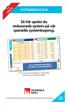 :e :e upplagan upplagan reviderad reviderad okt nov 0 0 SYSTEMBROSCHYR Så här spelar du reducerade system på vår speciella systemkupong. Spel från Svenska Spel Sport & Casino AB Match... Match... Match...
:e :e upplagan upplagan reviderad reviderad okt nov 0 0 SYSTEMBROSCHYR Så här spelar du reducerade system på vår speciella systemkupong. Spel från Svenska Spel Sport & Casino AB Match... Match... Match...
Copéma för V75 version 11
 Copéma för V75 version 11 Copéma-programmen för travet fungerar alla på likartat sätt. Innehåll Sid Knappar i huvudsidan 3 Mitt första system 4 Om system och spel på V75 8 Konstruktionsmetoder 10 Verktyg
Copéma för V75 version 11 Copéma-programmen för travet fungerar alla på likartat sätt. Innehåll Sid Knappar i huvudsidan 3 Mitt första system 4 Om system och spel på V75 8 Konstruktionsmetoder 10 Verktyg
Så här spelar du reducerade system på vår speciella systemkupong.
 :e upplagan reviderad nov 0 SYSTEMBROSCHYR Så här spelar du reducerade system på vår speciella systemkupong. R- och U-system med tillägg av matematiska garderingar samt garantitabeller. möjligheter att
:e upplagan reviderad nov 0 SYSTEMBROSCHYR Så här spelar du reducerade system på vår speciella systemkupong. R- och U-system med tillägg av matematiska garderingar samt garantitabeller. möjligheter att
SYSTEMBROSCHYR. Så här spelar du reducerade system på vår speciella systemkupong.
 0:e upplagan SYSTEMBROSCHYR Så här spelar du reducerade system på vår speciella systemkupong. Match... Match... Match... Match... Match... Match... Match... Match... Match... Match 0... Match... Match...
0:e upplagan SYSTEMBROSCHYR Så här spelar du reducerade system på vår speciella systemkupong. Match... Match... Match... Match... Match... Match... Match... Match... Match... Match 0... Match... Match...
25. Hämta Adobe Reader
 25. Hämta Adobe Reader version 2006-03-01 25.1 25. Hämta Adobe Reader Den här dokumentationen beskriver hur man hämtar programmet Adobe Reader från Internet. Internet. Observera att bilderna är exempel
25. Hämta Adobe Reader version 2006-03-01 25.1 25. Hämta Adobe Reader Den här dokumentationen beskriver hur man hämtar programmet Adobe Reader från Internet. Internet. Observera att bilderna är exempel
Börja med att samla alla bilder som du vill använda till din film i en mapp under Mina dokument.
 Workshop Photo Story Börja med att samla alla bilder som du vill använda till din film i en mapp under Mina dokument. Tänk på att du bara får använda bilder som är OK ur upphovsrättsligt hänseende. Översikt
Workshop Photo Story Börja med att samla alla bilder som du vill använda till din film i en mapp under Mina dokument. Tänk på att du bara får använda bilder som är OK ur upphovsrättsligt hänseende. Översikt
Hjälp och manual till Webbprogrammet
 Hjälp och manual till Webbprogrammet BombSt@tion Bäste kund. Detta program är utvecklat som en webbklient att kunna användas på vilken dator som helst, oberoende vart du är. Programmet är mycket enkelt
Hjälp och manual till Webbprogrammet BombSt@tion Bäste kund. Detta program är utvecklat som en webbklient att kunna användas på vilken dator som helst, oberoende vart du är. Programmet är mycket enkelt
Kom igång. Readyonet Lathund för enkelt admin. Logga in Skriv in adressen till din webbsida följt av /login. Exempel: www.minsajt.
 Kom igång Logga in Skriv in adressen till din webbsida följt av /login. Exempel: www.minsajt.se/login Nu dyker en ruta upp på skärmen. Fyll i ditt användarnamn och lösenord och klicka på "logga in". Nu
Kom igång Logga in Skriv in adressen till din webbsida följt av /login. Exempel: www.minsajt.se/login Nu dyker en ruta upp på skärmen. Fyll i ditt användarnamn och lösenord och klicka på "logga in". Nu
Photo Story. Sara Eriksson IKT A, HT 2007
 Photo Story Mitt tips: Om du inte ser bilderna i manualen backa ett steg och spar filen. Öppna sedan den sparade filen. Då ser du bilderna. Med Photo Story kan du skapa bildberättelser, genom att sätta
Photo Story Mitt tips: Om du inte ser bilderna i manualen backa ett steg och spar filen. Öppna sedan den sparade filen. Då ser du bilderna. Med Photo Story kan du skapa bildberättelser, genom att sätta
Lathund CallCenter 2010
 Lathund CallCenter 2010 Innehållsförteckning Reservation Bokningstotalen Försäljning med kortbetalning Lägg till platser Lägg till platser Ändra pristyp Ta bort platser Ta bort hel bokning Ändra dag i
Lathund CallCenter 2010 Innehållsförteckning Reservation Bokningstotalen Försäljning med kortbetalning Lägg till platser Lägg till platser Ändra pristyp Ta bort platser Ta bort hel bokning Ändra dag i
skapa genvägar till andra sidor (externa och interna)
 Hotspot skapa genvägar till andra sidor (externa och interna) Du kan låta bilder och/eller text bli knappar för genvägar eller navigering. Genvägarna kan leda till en annan sida i din resurs (intern sida)
Hotspot skapa genvägar till andra sidor (externa och interna) Du kan låta bilder och/eller text bli knappar för genvägar eller navigering. Genvägarna kan leda till en annan sida i din resurs (intern sida)
Kundfakturors sändsätt
 Kundfakturors sändsätt 2014-11-05. Åbergs DataSystem AB, Göran Gustafsson I version 217 som vi släppte i slutet av oktober 2014 gjorde vi en förändring på hur fakturor kunde skickas till kunderna. Till
Kundfakturors sändsätt 2014-11-05. Åbergs DataSystem AB, Göran Gustafsson I version 217 som vi släppte i slutet av oktober 2014 gjorde vi en förändring på hur fakturor kunde skickas till kunderna. Till
Hotspot låter användaren skapa genvägar till andra sidor.
 Hotspot låter användaren skapa genvägar till andra sidor. Du kan låta bilder och/eller text bli knappar för genvägar eller navigering. Genvägarna kan leda till en annan sida i din resurs (intern sida)
Hotspot låter användaren skapa genvägar till andra sidor. Du kan låta bilder och/eller text bli knappar för genvägar eller navigering. Genvägarna kan leda till en annan sida i din resurs (intern sida)
BaraTrav Grunderna Version 1.3
 BaraTrav Grunderna Version 1.3 BaraTrav är ett PC-program som används för att skapa spelfiler till ATG:s streckspel För att använda programmet behövs en prenumeration som tecknas på hemsidan https://baratrav.se
BaraTrav Grunderna Version 1.3 BaraTrav är ett PC-program som används för att skapa spelfiler till ATG:s streckspel För att använda programmet behövs en prenumeration som tecknas på hemsidan https://baratrav.se
E-post. A. Windows Mail. Öppna alternativ. Placera ikonen på skrivbordet.
 E-post A. Windows Mail Öppna alternativ Klicka på startknappen Startmenyn öppnas Klicka på Alla Program Leta reda på Windows Mail Dubbelklicka Windows Mail öppnas. Om ikonen ligger i Start-menyn Klicka
E-post A. Windows Mail Öppna alternativ Klicka på startknappen Startmenyn öppnas Klicka på Alla Program Leta reda på Windows Mail Dubbelklicka Windows Mail öppnas. Om ikonen ligger i Start-menyn Klicka
ANVÄNDARBESKRIVNING FÖR PERSONAL
 ANVÄNDARBESKRIVNING FÖR PERSONAL 1 INLEDNING Programmet ipool är ett system för att på ett effektivt sätt sköta bemanning och personalinformation via ett webbaserat gränssnitt som är enkelt att använda
ANVÄNDARBESKRIVNING FÖR PERSONAL 1 INLEDNING Programmet ipool är ett system för att på ett effektivt sätt sköta bemanning och personalinformation via ett webbaserat gränssnitt som är enkelt att använda
Lathund för fakturaspecifikation med rapportverktyget BusinessObjects, version 4.0. Version 1.0, 2013-06-14
 Lathund för fakturaspecifikation med rapportverktyget BusinessObjects, version 4.0 Version 1.0, 2013-06-14 Utgivare: Trafikverket Kontakt: fakturering.jarnvag@trafikverket.se Distributör: Trafikverket,
Lathund för fakturaspecifikation med rapportverktyget BusinessObjects, version 4.0 Version 1.0, 2013-06-14 Utgivare: Trafikverket Kontakt: fakturering.jarnvag@trafikverket.se Distributör: Trafikverket,
Handledning till FC 12 på webben
 Handledning till FC 12 på webben Detta är en kortfattad handledning där vi går igenom de viktigaste funktionerna i nya FirstClass. Förändringen av FirstClass är kanske den största under de snart 25 år
Handledning till FC 12 på webben Detta är en kortfattad handledning där vi går igenom de viktigaste funktionerna i nya FirstClass. Förändringen av FirstClass är kanske den största under de snart 25 år
1 Photo Story Steg 1 - Hämta och fixa dina bilder
 1 Photo Story Microsoft Photo Story är ett program för att skapa bildberättelser. Det är gratis att ladda hem från Microsofts webbplats för Photo Story. Programmet fungerar bara om du har Windows XP. Se
1 Photo Story Microsoft Photo Story är ett program för att skapa bildberättelser. Det är gratis att ladda hem från Microsofts webbplats för Photo Story. Programmet fungerar bara om du har Windows XP. Se
Så här fungerar registreringen i Malmö stads Odlingsslottskö
 1 Så här fungerar registreringen i Malmö stads Odlingsslottskö Det är givetvis kostnadsfritt att stå i Malmö stads odlingslottskö. Innehåll Steg 1: Registrera dig som ny kund och skapa en sökprofil...
1 Så här fungerar registreringen i Malmö stads Odlingsslottskö Det är givetvis kostnadsfritt att stå i Malmö stads odlingslottskö. Innehåll Steg 1: Registrera dig som ny kund och skapa en sökprofil...
7-2 Sammansatta händelser.
 Namn: 7-2 Sammansatta händelser. Inledning Du vet nu vad som menas med sannolikhet. Det lärde du dig i kapitlet om just sannolikhet. Nu skall du tränga lite djupare i sannolikhetens underbara värld och
Namn: 7-2 Sammansatta händelser. Inledning Du vet nu vad som menas med sannolikhet. Det lärde du dig i kapitlet om just sannolikhet. Nu skall du tränga lite djupare i sannolikhetens underbara värld och
PREMIUM COMAI WEBBKALENDER
 1 PREMIUM COMAI WEBBKALENDER 2.0 ADMINISTRATÖR utvecklar och säljer anpassningsbara smartphone 2 Innehåll 1 Inledning... 3 1.1 Terminologi... 3 1.2 Teknisk kravspecifikation... 4 1.3 Behörigheter... 4
1 PREMIUM COMAI WEBBKALENDER 2.0 ADMINISTRATÖR utvecklar och säljer anpassningsbara smartphone 2 Innehåll 1 Inledning... 3 1.1 Terminologi... 3 1.2 Teknisk kravspecifikation... 4 1.3 Behörigheter... 4
Miljön i Windows Vista
 1 Miljön i Windows Vista Windows Aero Windows Aero (Aero Glass), som det nya utseendet eller gränssnittet heter i Vista, påminner mycket om glas och har en snygg genomskinlig design. Det är enklare att
1 Miljön i Windows Vista Windows Aero Windows Aero (Aero Glass), som det nya utseendet eller gränssnittet heter i Vista, påminner mycket om glas och har en snygg genomskinlig design. Det är enklare att
Skapa mappar, spara och hämta dokument
 Skapa mappar, spara och hämta dokument Övningen görs på hårddisken i mappen Mina dokument 1a Starta programmet utforskaren 1 b Huvudgrupper i utforskaren 1c Expandera huvudgrupper, enheter och mappar Skapa
Skapa mappar, spara och hämta dokument Övningen görs på hårddisken i mappen Mina dokument 1a Starta programmet utforskaren 1 b Huvudgrupper i utforskaren 1c Expandera huvudgrupper, enheter och mappar Skapa
IT-körkort för språklärare. Modul 9: Rätta skrivuppgifter
 IT-körkort för språklärare Modul 9: Rätta skrivuppgifter Innehåll I. Rätta uppgifter i Word... 3 Markera fel med färger snabbt och enkelt... 3 Använd Words rättningsverktyg skriv kommentarer... 4 Gör ändringar
IT-körkort för språklärare Modul 9: Rätta skrivuppgifter Innehåll I. Rätta uppgifter i Word... 3 Markera fel med färger snabbt och enkelt... 3 Använd Words rättningsverktyg skriv kommentarer... 4 Gör ändringar
Visma Proceedo. Att logga in - Manual. Version 1.3 / 140414 1
 Visma Proceedo Att logga in - Manual Version 1.3 / 140414 1 Innehållsförteckning 1) INLOGGNING VIA VERKTYG OCH SYSTEM... 3 2) INTERNET EXPLORER... 6 2.1 Java... 6 2.2 Popup-fönster... 8 2.3 Browser, 32-
Visma Proceedo Att logga in - Manual Version 1.3 / 140414 1 Innehållsförteckning 1) INLOGGNING VIA VERKTYG OCH SYSTEM... 3 2) INTERNET EXPLORER... 6 2.1 Java... 6 2.2 Popup-fönster... 8 2.3 Browser, 32-
Workshop PIM 2 - PowerPoint
 Workshop PIM 2 - PowerPoint Varje ny sida i bildspelet kallas för en Bild. Foton och andra bilder som man lägger in kallas för Bildobjekt. All text skrivs i Textrutor. Växlingen från en bild till nästa
Workshop PIM 2 - PowerPoint Varje ny sida i bildspelet kallas för en Bild. Foton och andra bilder som man lägger in kallas för Bildobjekt. All text skrivs i Textrutor. Växlingen från en bild till nästa
Vad är ManPlan. Du kan också lägga upp ditt kundregister i manplan så att du kan koppla ihop persoanl med både en resurs och kund.
 Vad är ManPlan Med ManPlan schemalägger du personalens arbetspass och tilldelar personalen till företagets resurser. Resurser definerar du själv och kan vara olika från företag till företag beroende av
Vad är ManPlan Med ManPlan schemalägger du personalens arbetspass och tilldelar personalen till företagets resurser. Resurser definerar du själv och kan vara olika från företag till företag beroende av
Lathund SSK 6.9. 1. Gå till www.kontrollera.se/login 2. Skriv in användarnamn/e-post 3. Skriv in lösenord 4. Logga in. Startsidan
 Lathund SSK 6.9.. Gå till www.kontrollera.se/login. Skriv in användarnamn/e-post. Skriv in lösenord 4. Logga in Startsidan Lägg till ny användare Klicka på Skapa användare Skriv in: E-post: Det användarnamn
Lathund SSK 6.9.. Gå till www.kontrollera.se/login. Skriv in användarnamn/e-post. Skriv in lösenord 4. Logga in Startsidan Lägg till ny användare Klicka på Skapa användare Skriv in: E-post: Det användarnamn
Operativsystem - Windows 7
 Uppgift 5 B Operativsystem - Windows 7 Skapa mappar och undermappar Det finns olika sätt att skapa nya mappar på. Alternativ. Högerklicka på en tom yta. Håll muspekaren över Nytt. Klicka på Mapp Alternativ.
Uppgift 5 B Operativsystem - Windows 7 Skapa mappar och undermappar Det finns olika sätt att skapa nya mappar på. Alternativ. Högerklicka på en tom yta. Håll muspekaren över Nytt. Klicka på Mapp Alternativ.
steg! första Gör din fotobok i 10 enkla Snabba instruktioner För Windows 7.4 och nyare versioner Välj ut dina bästa foton. Öppna fotoboksprogrammet.
 Snabba instruktioner För Windows 7.4 och nyare versioner Gör din första fotobok i 10 enkla steg! 1 Välj ut dina bästa foton. Välj ut de bilder du vill använda och placera dem i en separat mapp på datorn
Snabba instruktioner För Windows 7.4 och nyare versioner Gör din första fotobok i 10 enkla steg! 1 Välj ut dina bästa foton. Välj ut de bilder du vill använda och placera dem i en separat mapp på datorn
TeamViewer Installation och användning
 TeamViewer Installation och användning Funktioner i TeamViewer TeamViewer möjliggör för lärare och faddrar att hjälpa elever och användare på distans. Det finns 2 huvudsakliga användningsområden: Fjärrstyrning
TeamViewer Installation och användning Funktioner i TeamViewer TeamViewer möjliggör för lärare och faddrar att hjälpa elever och användare på distans. Det finns 2 huvudsakliga användningsområden: Fjärrstyrning
SRU-hantering i Byra. Innehåll. Supportmanual Byrå. SRU-hantering
 i Byra Innehåll Inställningar... 2 Klarmarkera SRU... 4 Meddelanden i SRU-status... 6 Filen är utcheckad... 6 Ingen deklarationsfil funnen... 6 För många filer... 7 Filen är inte lagrad i en deklarationsversion...
i Byra Innehåll Inställningar... 2 Klarmarkera SRU... 4 Meddelanden i SRU-status... 6 Filen är utcheckad... 6 Ingen deklarationsfil funnen... 6 För många filer... 7 Filen är inte lagrad i en deklarationsversion...
Produktionsstöd har erhållits från Specialpedagogiska skolmyndigheten
 BRAILLECELLEN 2 Produktionsstöd har erhållits från Specialpedagogiska skolmyndigheten Tack till Jan-Peter Lahall som har bidragit med bilder. Besök gärna hans hemsida på www.lahall.com 2 Innehållsförteckning
BRAILLECELLEN 2 Produktionsstöd har erhållits från Specialpedagogiska skolmyndigheten Tack till Jan-Peter Lahall som har bidragit med bilder. Besök gärna hans hemsida på www.lahall.com 2 Innehållsförteckning
6. Skapa kontrolluppgiftsregister
 6. Skapa kontrolluppgiftsregister Välj att arbeta i det föregående året databasen för inkomstår 2013. Löneprogrammet hanterar kontrolluppgift KU10. Som arbetsgivare ska du lämna kontrolluppgifter för alla
6. Skapa kontrolluppgiftsregister Välj att arbeta i det föregående året databasen för inkomstår 2013. Löneprogrammet hanterar kontrolluppgift KU10. Som arbetsgivare ska du lämna kontrolluppgifter för alla
Beskrivning av tjänsten Egna rader
 Svenska Spel Visby 25/1 2013 Egna rader version 4.5 Beskrivning av tjänsten Egna rader Här beskrivs steg för steg hur du som kund skall använda den nya tjänsten. a. Gå först till svenskaspel.se. b. Logga
Svenska Spel Visby 25/1 2013 Egna rader version 4.5 Beskrivning av tjänsten Egna rader Här beskrivs steg för steg hur du som kund skall använda den nya tjänsten. a. Gå först till svenskaspel.se. b. Logga
Använda Internet. med hjälp av Internet Explorer. Nybörjarguide
 Använda Internet med hjälp av Internet Explorer Nybörjarguide Av Carl Ewnert 1 Innehåll: 1. Introduktion 3 2. Utseendet 4 3. Verktygsfältet 4 4. Börja Surfa. 5 5. Att söka på Internet 5 6. Spara en sida
Använda Internet med hjälp av Internet Explorer Nybörjarguide Av Carl Ewnert 1 Innehåll: 1. Introduktion 3 2. Utseendet 4 3. Verktygsfältet 4 4. Börja Surfa. 5 5. Att söka på Internet 5 6. Spara en sida
IT-system. BUP Användarmanual
 IT-system Användarmanual Innehållsförteckning 1. Att komma igång med... 1 1.1 Installera... 1 1.1.1 Byt databas... 1 1.1.2 Behörighet att byta databas... 2 1.2 Logga in... 3 1.2 Inloggad... 3 1.3 Logga
IT-system Användarmanual Innehållsförteckning 1. Att komma igång med... 1 1.1 Installera... 1 1.1.1 Byt databas... 1 1.1.2 Behörighet att byta databas... 2 1.2 Logga in... 3 1.2 Inloggad... 3 1.3 Logga
Personec P FÖRHANDLING
 Förhandlingsfönstret generell hantering I bilden ovan ser man de flikar med funktioner som finns. Åtkomst till fliken Analys är licens- och behörighetsstyrd. Analysflikens innehåll är avsett för status-
Förhandlingsfönstret generell hantering I bilden ovan ser man de flikar med funktioner som finns. Åtkomst till fliken Analys är licens- och behörighetsstyrd. Analysflikens innehåll är avsett för status-
Så spelar du Keno. Spelhandboken för både nya och rutinerade spelare
 Så spelar du Keno Spelhandboken för både nya och rutinerade spelare Massor av vinster Så spelar du Keno Keno är spelet där du har chans att bli miljonär varje dag. Det handlar om att pricka in några av
Så spelar du Keno Spelhandboken för både nya och rutinerade spelare Massor av vinster Så spelar du Keno Keno är spelet där du har chans att bli miljonär varje dag. Det handlar om att pricka in några av
Lärarhandledning. Felix börjar skolan
 Lärarhandledning för Felix börjar skolan Felixonline är en digital anpassning av barnboksserien Felix börjar skolan utgiven av Bonnier utbildning. Syftet med läromedlet är i första hand att skapa läsupplevelse
Lärarhandledning för Felix börjar skolan Felixonline är en digital anpassning av barnboksserien Felix börjar skolan utgiven av Bonnier utbildning. Syftet med läromedlet är i första hand att skapa läsupplevelse
Grundläggande Ordbehandling Microsoft Word
 Grundläggande Ordbehandling Microsoft Word Programfönstret Namnlist Verktygsfält Menyrad Vågrät linjal Lodrät linjal Rullningslist Statusfält Menyer och Verktygsfält Visa eller dölja ett verktygsfält Högerklicka
Grundläggande Ordbehandling Microsoft Word Programfönstret Namnlist Verktygsfält Menyrad Vågrät linjal Lodrät linjal Rullningslist Statusfält Menyer och Verktygsfält Visa eller dölja ett verktygsfält Högerklicka
UPPFÖLJNING AV- OCH SÄKERHETSINSTÄLLNINGAR FÖR WEBBSIDOR 1 (8)
 UPPFÖLJNING AV- OCH SÄKERHETSINSTÄLLNINGAR FÖR WEBBSIDOR 1 (8) Utöver dessa anvisningar är det viktigt att föräldrarna diskuterar internettryggheten och strävar att tillsammans skapa egna spelregler för
UPPFÖLJNING AV- OCH SÄKERHETSINSTÄLLNINGAR FÖR WEBBSIDOR 1 (8) Utöver dessa anvisningar är det viktigt att föräldrarna diskuterar internettryggheten och strävar att tillsammans skapa egna spelregler för
Juni 2003 PlanCon Viewer Handledning PlanCon PROJEKT
 PlanCon Viewer Med PlanCon Viewer kan du som inte har PlanCon öppna PlanCon projekt (*.prj) och skriva ut dessa. Inga ändringar i projektet kan göras. Filtreringar, sorteringar och vissa ändringar i utseendet
PlanCon Viewer Med PlanCon Viewer kan du som inte har PlanCon öppna PlanCon projekt (*.prj) och skriva ut dessa. Inga ändringar i projektet kan göras. Filtreringar, sorteringar och vissa ändringar i utseendet
Webbklient för användare
 Webbklient för användare Time Care Planering 4.2.30xx Copyright 20112 Allocate Software plc and its subsidiaries 1 (23) Copyright 20112 Allocate Software plc and its subsidiaries 2 (23) Innehållsförteckning
Webbklient för användare Time Care Planering 4.2.30xx Copyright 20112 Allocate Software plc and its subsidiaries 1 (23) Copyright 20112 Allocate Software plc and its subsidiaries 2 (23) Innehållsförteckning
Lathund för Novell Filr
 1(57) Stadsledningsförvaltningen IT-avdelningen Lathund för Novell Filr 2(57) Innehåll 1. Introduktion... 4 2. Termer... 4 3. Icke tillåtna tecken i filnamn... 4 4. ipad... 5 4.1 Installation... 5 4.2
1(57) Stadsledningsförvaltningen IT-avdelningen Lathund för Novell Filr 2(57) Innehåll 1. Introduktion... 4 2. Termer... 4 3. Icke tillåtna tecken i filnamn... 4 4. ipad... 5 4.1 Installation... 5 4.2
5HVLVWHQVWDEHOO 'DWD3DUWQHU. Er partner inom data
 5HVLVWHQVWDEHOO Tack för att du valde programmet 5HVLVWHQVWDEHOO! Vi hoppas att programmet ska vara till stor hjälp i ditt arbete. Har du synpunkter på programmet är du mycket välkommen att höra av dig
5HVLVWHQVWDEHOO Tack för att du valde programmet 5HVLVWHQVWDEHOO! Vi hoppas att programmet ska vara till stor hjälp i ditt arbete. Har du synpunkter på programmet är du mycket välkommen att höra av dig
Användarmanual TextAppen Online
 Användarmanual TextAppen Online Innehåll Innehåll... 2 Registera dig... 3 Logga in på Textappen online... 5 Samtal... 6 Ringa samtal... 6 Avsluta samtal... 7 Spara samtal... 7 Besvara samtal... 8 Ringa
Användarmanual TextAppen Online Innehåll Innehåll... 2 Registera dig... 3 Logga in på Textappen online... 5 Samtal... 6 Ringa samtal... 6 Avsluta samtal... 7 Spara samtal... 7 Besvara samtal... 8 Ringa
LATHUND. Att komma igång med Pecar E Plan
 LATHUND Att komma igång med Pecar E Plan E Plan Lathund Hej och välkommen till E Plan, det digitala verktyg som bl.a. gör kontrollplaner och egenkontroller digitala, sökbara samt samlar all dokumentation
LATHUND Att komma igång med Pecar E Plan E Plan Lathund Hej och välkommen till E Plan, det digitala verktyg som bl.a. gör kontrollplaner och egenkontroller digitala, sökbara samt samlar all dokumentation
Katalogen i 3Växel webb.
 Katalogen. Katalogen i 3Växel webb visar alla nummer i företagets växel (användare, telefonister, företagsnummer samt externa och privata kontakter). Kata logen visas till höger i fönstret när du har loggat
Katalogen. Katalogen i 3Växel webb visar alla nummer i företagets växel (användare, telefonister, företagsnummer samt externa och privata kontakter). Kata logen visas till höger i fönstret när du har loggat
Word Grunderna 1. Om du kan det allra enklaste i Word, hoppa över uppgifterna A-E.
 Word Grunderna 1 Om du kan det allra enklaste i Word, hoppa över uppgifterna A-E. A Starta programmet Word. Titta på skärmen efter en bild som det finns ett W på. Tryck med musknappen snabbt två gånger
Word Grunderna 1 Om du kan det allra enklaste i Word, hoppa över uppgifterna A-E. A Starta programmet Word. Titta på skärmen efter en bild som det finns ett W på. Tryck med musknappen snabbt två gånger
FIRSTCLASS. Innehåll:
 FIRSTCLASS Innehåll: Hämta klient...2 Installera klient...2 Konfigurera klient...2 Koppla upp...3 Skrivbordet...3 Mailbox...3 Presentation...3 Skapa ett nytt meddelande...4 Söka mottagare för nytt meddelande...4
FIRSTCLASS Innehåll: Hämta klient...2 Installera klient...2 Konfigurera klient...2 Koppla upp...3 Skrivbordet...3 Mailbox...3 Presentation...3 Skapa ett nytt meddelande...4 Söka mottagare för nytt meddelande...4
Instruktion. För att använda banläggarstödet i OCAD 8 version 8.13. För innehållet svarar Karl Bergstrand 0503-101 14 kb@hbok.se
 Instruktion För att använda banläggarstödet i OCAD 8 version 8.13 För innehållet svarar Karl Bergstrand 0503-101 14 kb@hbok.se Instruktion för banläggarstöd i OCAD 8 Öppna OCAD 8 Välj Arkiv, Nytt. Välj
Instruktion För att använda banläggarstödet i OCAD 8 version 8.13 För innehållet svarar Karl Bergstrand 0503-101 14 kb@hbok.se Instruktion för banläggarstöd i OCAD 8 Öppna OCAD 8 Välj Arkiv, Nytt. Välj
Bruksanvisning AllTid
 Bruksanvisning AllTid Flexénita Sunnerstavägen 58 186 70 Brottby 08-512 418 03 Rev F 2005-12-15 Innehållsförteckning 1 Innehållsförteckning...1 Introduktion...3 Utrustning...3 Installation...3 Terminologi...4
Bruksanvisning AllTid Flexénita Sunnerstavägen 58 186 70 Brottby 08-512 418 03 Rev F 2005-12-15 Innehållsförteckning 1 Innehållsförteckning...1 Introduktion...3 Utrustning...3 Installation...3 Terminologi...4
BRIDGE MASTER 2000 SCANDINAVIA av Fred Gitelman
 BRIDGE MASTER 2000 SCANDINAVIA av Fred Gitelman installeras från det fönster, som automatiskt kommer upp, när CD-skivan sätts i datorn: Klicka till höger om INSTALLATION på flaggan för den version, som
BRIDGE MASTER 2000 SCANDINAVIA av Fred Gitelman installeras från det fönster, som automatiskt kommer upp, när CD-skivan sätts i datorn: Klicka till höger om INSTALLATION på flaggan för den version, som
Kom igång med. Windows 8. www.datautb.se DATAUTB MORIN AB
 Kom igång med Windows 8 www.datautb.se DATAUTB MORIN AB Innehållsförteckning Grunderna i Windows.... 1 Miljön i Windows 8... 2 Startskärmen... 2 Zooma... 2 Snabbknappar... 3 Sök... 4 Dela... 4 Start...
Kom igång med Windows 8 www.datautb.se DATAUTB MORIN AB Innehållsförteckning Grunderna i Windows.... 1 Miljön i Windows 8... 2 Startskärmen... 2 Zooma... 2 Snabbknappar... 3 Sök... 4 Dela... 4 Start...
Manual till webbkartornas grundläggande funktioner
 Manual till webbkartornas grundläggande funktioner Webbfönstret När du klickar en kartlänk öppnas kartan i eget fönster eller egen flik, beroende på inställningen i din webbläsare. Bilden nedan visar startvyn
Manual till webbkartornas grundläggande funktioner Webbfönstret När du klickar en kartlänk öppnas kartan i eget fönster eller egen flik, beroende på inställningen i din webbläsare. Bilden nedan visar startvyn
Sidpanelen och gadgetar De är nya. De är smarta. Lär dig hur du använder dem.
 Kap 03.indd 444 KAPITEL TRE Sidpanelen och gadgetar De är nya. De är smarta. Lär dig hur du använder dem. Gadgetar och den nya Sidpanelen är nog mina favoriter bland de nya funktionerna i Windows Vista.
Kap 03.indd 444 KAPITEL TRE Sidpanelen och gadgetar De är nya. De är smarta. Lär dig hur du använder dem. Gadgetar och den nya Sidpanelen är nog mina favoriter bland de nya funktionerna i Windows Vista.
Ska du göra Husfakturor i programmet så är det ett speciellt blankettsett som heter Husfaktura som ska användas.
 1 Blankettdesign Hogia Small Office Fakturering För att skriva ut fakturorna som du vill att de ska se ut ifrån programmet behöver du anpassa blankettdesignen. Gör du inga ändringar kommer fakturorna skrivas
1 Blankettdesign Hogia Small Office Fakturering För att skriva ut fakturorna som du vill att de ska se ut ifrån programmet behöver du anpassa blankettdesignen. Gör du inga ändringar kommer fakturorna skrivas
Välj bort om du vill. 96 Internet och e-post. 2. Mail-programmet finns i datorn. 1. Skriv mail i sökrutan. Windows Live Mail i Aktivitetsfältet.
 Välj bort om du vill Om du är nöjd med att ha din e-post på nätet, kan du lugnt hoppa över detta avsnitt. Har du tid och tycker att det är roligt, kan du testa att använda e-postprogrammet Windows Live
Välj bort om du vill Om du är nöjd med att ha din e-post på nätet, kan du lugnt hoppa över detta avsnitt. Har du tid och tycker att det är roligt, kan du testa att använda e-postprogrammet Windows Live
Dokumenthantering i Vitec Express
 INFORMATION FRÅN VITEC VITEC Dokumenthantering i Vitec Express Användarhandledning November 2015 VITEC Affärsområde Mäklare www.vitec.se/maklare info.maklare@vitec.se GÖTEBORG: REDEGATAN 1 C, 426 77 V.
INFORMATION FRÅN VITEC VITEC Dokumenthantering i Vitec Express Användarhandledning November 2015 VITEC Affärsområde Mäklare www.vitec.se/maklare info.maklare@vitec.se GÖTEBORG: REDEGATAN 1 C, 426 77 V.
Landstinget i Värmland, mars 2012
 Snabbguide Landstinget i Värmland, mars 2012 Innehållsförteckning Snabbguide till basfunktioner i LISA+... 3 Om LISA+... 3 Att komma igång... 3 Inloggning... 5 Att byta lösenord... 5 Hur görs personsökning?...
Snabbguide Landstinget i Värmland, mars 2012 Innehållsförteckning Snabbguide till basfunktioner i LISA+... 3 Om LISA+... 3 Att komma igång... 3 Inloggning... 5 Att byta lösenord... 5 Hur görs personsökning?...
Kortmanual för bildredigeringsprogrammet PICASA 2
 Kortmanual för bildredigeringsprogrammet PICASA 2 Förord Det finns många program för att bearbeta digitala foton. Många är kostsamma och används professionellt, andra är billigare och mindre avancerade
Kortmanual för bildredigeringsprogrammet PICASA 2 Förord Det finns många program för att bearbeta digitala foton. Många är kostsamma och används professionellt, andra är billigare och mindre avancerade
ETT FÖRSTORINGSPROGRAM PÅ DATORN ANVÄNDARHANDLEDNING
 ETT FÖRSTORINGSPROGRAM PÅ DATORN ANVÄNDARHANDLEDNING 2007 Innehåll Innehåll...1 1. Om Lightning...2 2. Systemkrav...2 3. Installera och använda Lightning...2 4. Lightnings kontrollpanel...3 5. Ändra förstoringsgrad...3
ETT FÖRSTORINGSPROGRAM PÅ DATORN ANVÄNDARHANDLEDNING 2007 Innehåll Innehåll...1 1. Om Lightning...2 2. Systemkrav...2 3. Installera och använda Lightning...2 4. Lightnings kontrollpanel...3 5. Ändra förstoringsgrad...3
18. Skriva ut inbetalningskort
 18. Skriva ut inbetalningskort version 2007-04-23 18.1 18. Skriva ut inbetalningskort Snabbguide se sid 18.12 Den här dokumentationen beskriver hur man skriver ut inbetalningskort från SPFs medlemsregister
18. Skriva ut inbetalningskort version 2007-04-23 18.1 18. Skriva ut inbetalningskort Snabbguide se sid 18.12 Den här dokumentationen beskriver hur man skriver ut inbetalningskort från SPFs medlemsregister
Användarhandbok. Pappersfri post. Välkommen till din Brevo!
 Pappersfri post Användarhandbok Välkommen till din Brevo! I Brevo kan du ta emot och hantera post som du brukar få hem i din vanliga brevlåda. Du kan sortera och spara alla dina dokument och du kommer
Pappersfri post Användarhandbok Välkommen till din Brevo! I Brevo kan du ta emot och hantera post som du brukar få hem i din vanliga brevlåda. Du kan sortera och spara alla dina dokument och du kommer
Photoscape (http://photoscape.sv.softonic.com/download)
 Photoscape (http://photoscape.sv.softonic.com/download)..har ett antal trevliga funktioner som dessutom är lätta att använda. Det är lite annorlunda uppbyggt en andra program men jag tycker att man ganska
Photoscape (http://photoscape.sv.softonic.com/download)..har ett antal trevliga funktioner som dessutom är lätta att använda. Det är lite annorlunda uppbyggt en andra program men jag tycker att man ganska
Användarguide. Bildslinga internet
 Användarguide Bildslinga internet Capitex AB Bildslinga internet Inledning Bildslingan låter dig exponera dina objekt i helskärmsläge, exempelvis för skyltfönstret. Text och bild hämtas från de objekt
Användarguide Bildslinga internet Capitex AB Bildslinga internet Inledning Bildslingan låter dig exponera dina objekt i helskärmsläge, exempelvis för skyltfönstret. Text och bild hämtas från de objekt
Handhavande manual problemhantering
 av Handhavande manual problemhantering 1(9) av Flytta dina dokument från H: till OneDrive I och med att Norrtälje kommun går över till Office 365 för skolverksamheten så kommer den egna lagringsplatsen
av Handhavande manual problemhantering 1(9) av Flytta dina dokument från H: till OneDrive I och med att Norrtälje kommun går över till Office 365 för skolverksamheten så kommer den egna lagringsplatsen
Dokument i klassens aktivitet
 Dokument i klassens aktivitet I min mall har jag ju tagit bort Aktivitetens dokument, så att eleverna inte har tillgång till dem. Min tanke med detta är att de lärare som arbetar i klassen då får en plats
Dokument i klassens aktivitet I min mall har jag ju tagit bort Aktivitetens dokument, så att eleverna inte har tillgång till dem. Min tanke med detta är att de lärare som arbetar i klassen då får en plats
Läs detta innan du sätter igång!
 Läs detta innan du sätter igång! Om du bor i en fastighet som är ansluten till Örebros öppna stadsnät skall du ansluta din dator till bostadens LAN-uttag. Inkopplingen görs med en nätverkskabel från datorns
Läs detta innan du sätter igång! Om du bor i en fastighet som är ansluten till Örebros öppna stadsnät skall du ansluta din dator till bostadens LAN-uttag. Inkopplingen görs med en nätverkskabel från datorns
Patrik Calén 2012-09-13
 PVF PLÅT VENT FORU AB PVF-Entreprenad Manual Patrik Calén 2012-09-13 Inneha ll Stödregister o Registervård 3 o Max resurser 6 o Resursfärger 7 o Arbetsvecka 8 o Arbetsvecka undantag 8 o Grunduppgifter
PVF PLÅT VENT FORU AB PVF-Entreprenad Manual Patrik Calén 2012-09-13 Inneha ll Stödregister o Registervård 3 o Max resurser 6 o Resursfärger 7 o Arbetsvecka 8 o Arbetsvecka undantag 8 o Grunduppgifter
Återrapportering Ledsagarservice och avlösning i hemmet
 Återrapportering Ledsagarservice och avlösning i hemmet Viktigt att veta innan du börjar: Grovplanera alla insatserna! Endast grovplanerade insatser dyker upp i återrapporteringen. Det innebär att du bör
Återrapportering Ledsagarservice och avlösning i hemmet Viktigt att veta innan du börjar: Grovplanera alla insatserna! Endast grovplanerade insatser dyker upp i återrapporteringen. Det innebär att du bör
Programmering. Scratch - grundövningar
 Programmering Scratch - grundövningar Lär känna programmet: Menyer för att växla mellan att arbeta med script, utseende/bakgrund och ljud. Scenen där allting utspelar sig. Här klickar du på bakgrunden
Programmering Scratch - grundövningar Lär känna programmet: Menyer för att växla mellan att arbeta med script, utseende/bakgrund och ljud. Scenen där allting utspelar sig. Här klickar du på bakgrunden
Föräldrar i Skola24. I systemet har föräldrar möjlighet att:
 Föräldrar i Skola24 Genom föräldrarollen i Skola24 kan föräldrar ta del av en mängd användbar information. En central databas gör det möjligt att med samma inloggning se information om flera barn även
Föräldrar i Skola24 Genom föräldrarollen i Skola24 kan föräldrar ta del av en mängd användbar information. En central databas gör det möjligt att med samma inloggning se information om flera barn även
Lathund - TimeEdit Introduktion
 Lathund - TimeEdit Introduktion Lathund - TimeEdit 3.4 - Introduktion v1.3 Kort om TimeEdit Syftet med denna lathund är att beskriva och förklara en del av de begrepp som används i TimeEdit. Vi hoppas
Lathund - TimeEdit Introduktion Lathund - TimeEdit 3.4 - Introduktion v1.3 Kort om TimeEdit Syftet med denna lathund är att beskriva och förklara en del av de begrepp som används i TimeEdit. Vi hoppas
1. Uppdateringsmodul (CMS)
 Innehåll 1. Uppdateringsmodul (CMS)... 2 2. Artiklar... 3 2.1 Upprätta din första artikel... 4 2.2 Skapa innehåll i artikeln... 5 2.2.1 RUBRIK I ARTIKELN:... 5 2.2.3 INFOGA BILDER:... 7 2.2.4 CELLER...
Innehåll 1. Uppdateringsmodul (CMS)... 2 2. Artiklar... 3 2.1 Upprätta din första artikel... 4 2.2 Skapa innehåll i artikeln... 5 2.2.1 RUBRIK I ARTIKELN:... 5 2.2.3 INFOGA BILDER:... 7 2.2.4 CELLER...
Kom igång med Platon. Publicerad 2011-12-22. Tersus Skolsystem AB Lilla Nygatan 2, 411 08 Göteborg Tel: 031-85 70 50
 Kom igång med Platon Publicerad 2011-12-22 Tersus Skolsystem AB Lilla Nygatan 2, 411 08 Göteborg Tel: 031-85 70 50 Innehåll Kom igång med Platon 1 Beskrivning 4 Förberedelser inför schemaläggning 4 Läsårsperioder
Kom igång med Platon Publicerad 2011-12-22 Tersus Skolsystem AB Lilla Nygatan 2, 411 08 Göteborg Tel: 031-85 70 50 Innehåll Kom igång med Platon 1 Beskrivning 4 Förberedelser inför schemaläggning 4 Läsårsperioder
Hja lp till Mina sidor
 Hja lp till Mina sidor Vanliga Frågor Varför godkänner inte Mina sidor mitt personnummer trots att jag har prövat flera gånger och är säker på att jag skrivit rätt? Du behöver använda ett 12 siffrigt personnummer
Hja lp till Mina sidor Vanliga Frågor Varför godkänner inte Mina sidor mitt personnummer trots att jag har prövat flera gånger och är säker på att jag skrivit rätt? Du behöver använda ett 12 siffrigt personnummer
BaraTrav fliken Poäng Version 2.2
 BaraTrav fliken Poäng Version 2.2 I fliken Poäng reducerar du med villkor baserade på poängvärden för respektive häst Du kan reducera med villkor avseende poängsumma och/eller antal hästar inom specificerade
BaraTrav fliken Poäng Version 2.2 I fliken Poäng reducerar du med villkor baserade på poängvärden för respektive häst Du kan reducera med villkor avseende poängsumma och/eller antal hästar inom specificerade
Internet. En enkel introduktion. Innehåll:
 Internet En enkel introduktion Innehåll: Datorns olika delar Starta datorn Så gör du om du kan webbadressen Så gör du om du inte kan webbadressen Kortfattad repetition Alingsås bibliotek, 2012 2 3 4 6
Internet En enkel introduktion Innehåll: Datorns olika delar Starta datorn Så gör du om du kan webbadressen Så gör du om du inte kan webbadressen Kortfattad repetition Alingsås bibliotek, 2012 2 3 4 6
Inloggningsuppgifter till Skola24
 Inloggningsuppgifter till Skola24 Inloggningsuppgifter till Skola24 får du av ditt barns skola, antingen som ett aktiveringsmail eller i pappersform. Om du får ett aktiveringsmail följer du instruktionerna
Inloggningsuppgifter till Skola24 Inloggningsuppgifter till Skola24 får du av ditt barns skola, antingen som ett aktiveringsmail eller i pappersform. Om du får ett aktiveringsmail följer du instruktionerna
L-Advantage Solutions AB. WinMore Systems Hippo PC & MAC Start
 L-Advantage Solutions AB WinMore Systems Hippo PC & MAC Start Reducerade trav och galoppsystem Copyright 2011 Introduktion OBSERVERA! Ny manual är på gång, men denna fungerar så länge. Vi vill börja med
L-Advantage Solutions AB WinMore Systems Hippo PC & MAC Start Reducerade trav och galoppsystem Copyright 2011 Introduktion OBSERVERA! Ny manual är på gång, men denna fungerar så länge. Vi vill börja med
Fönsterbeteende. Mike McBride Jost Schenck Översättare: Stefan Asserhäll
 Mike McBride Jost Schenck Översättare: Stefan Asserhäll 2 Innehåll 1 Fönsterbeteende 4 1.1 Fokus............................................. 4 1.1.1 Fokuspolicy..................................... 4
Mike McBride Jost Schenck Översättare: Stefan Asserhäll 2 Innehåll 1 Fönsterbeteende 4 1.1 Fokus............................................. 4 1.1.1 Fokuspolicy..................................... 4
Aktivitetsstöd Behörighet - Ledare
 Aktivitetsstöd Behörighet - Ledare 1 Innehållsförteckning 1 Ledare... 3 1.1 Användare - Webbadress till Aktivitetsstöd... 3 1.2 Användare - Inloggning och glömt lösenord... 3 1.3 Användare - Låst lösenord...
Aktivitetsstöd Behörighet - Ledare 1 Innehållsförteckning 1 Ledare... 3 1.1 Användare - Webbadress till Aktivitetsstöd... 3 1.2 Användare - Inloggning och glömt lösenord... 3 1.3 Användare - Låst lösenord...
http://office.microsoft.com/sv-se/word/ha100444731053.aspx
 1. Öppna Word 2007 i 97-2003 2. Vilken Explorer har jag 3. Inloggning med Explorer 8 4. Sökväg till sidan 5. Ha två fönster öppna 6. Stilar 7. Storleksändra 8. Inklistring av text 9. Bilder till startsidan
1. Öppna Word 2007 i 97-2003 2. Vilken Explorer har jag 3. Inloggning med Explorer 8 4. Sökväg till sidan 5. Ha två fönster öppna 6. Stilar 7. Storleksändra 8. Inklistring av text 9. Bilder till startsidan
SPRINT-HANDBOK (version 0.4)
 1. FÄRG OCH FORM Detta är programmets startmeny. Texten överst på bilden (Avsluta, Ny användare, Om... och Välj användare) blir synlig då markören förs upp den blåa ramen. en ny användare. 6. 4. 5. får
1. FÄRG OCH FORM Detta är programmets startmeny. Texten överst på bilden (Avsluta, Ny användare, Om... och Välj användare) blir synlig då markören förs upp den blåa ramen. en ny användare. 6. 4. 5. får
Länka in bilder från webben hjälper dig att använda bilder som du inte har sparade på din egen dator.
 Länka in bilder från webben hjälper dig att använda bilder som du inte har sparade på din egen dator. Webben är en outsinlig källa av bildmaterial och somligt får du använda gratis! Verktyget Länka in
Länka in bilder från webben hjälper dig att använda bilder som du inte har sparade på din egen dator. Webben är en outsinlig källa av bildmaterial och somligt får du använda gratis! Verktyget Länka in
6. Nu skall vi ställa in vad som skall hända när man klickar på knappen samt att markören skall ändra sig till en hand när markören är på knappen.
 Fiskar Arbetsbeskrivning knappmeny (Mediator 8) I detta exempel kommer du att lära dig Att göra en mastersida med knappar Att använda en mastersida på andra sidor Att använd funktionen Alignment Arbetsgång
Fiskar Arbetsbeskrivning knappmeny (Mediator 8) I detta exempel kommer du att lära dig Att göra en mastersida med knappar Att använda en mastersida på andra sidor Att använd funktionen Alignment Arbetsgång
Kom igång med Denna korta manual hjälper dig med att komma igång med programmen Vital och ViTex.
 Kom igång med Denna korta manual hjälper dig med att komma igång med programmen Vital och ViTex. Kom igång med ViTre Sida 1 Kom i gång med ViTre ViTal Läshjälpen Anpassa ViTal Läshjälpen..... Sida 3 Anpassa
Kom igång med Denna korta manual hjälper dig med att komma igång med programmen Vital och ViTex. Kom igång med ViTre Sida 1 Kom i gång med ViTre ViTal Läshjälpen Anpassa ViTal Läshjälpen..... Sida 3 Anpassa
Näsgård Pocket är i princip en miniversion av Näsgård Management och kan köra på en handdator och telefon med Windows operativsystem.
 Generellt Allmänt Näsgård Pocket är i princip en miniversion av Näsgård Management och kan köra på en handdator och telefon med Windows operativsystem. Tilläggsmodul Pocket är en tilläggsmodul till Näsgård
Generellt Allmänt Näsgård Pocket är i princip en miniversion av Näsgård Management och kan köra på en handdator och telefon med Windows operativsystem. Tilläggsmodul Pocket är en tilläggsmodul till Näsgård
Datum Ert datum Vår beteckning 2004-04-06 Banförvaltningen Vidmakthållande SE-781 85 Borlänge Besöksadress: Jussi Björlings väg 2
 Ert datum Banförvaltningen Vidmakthållande SE-781 85 Borlänge Besöksadress: Jussi Björlings väg 2 Telefon 0243-445000 Telefax 0243-445497 www.banverket.se Instruktion Användarhandledning för Besiktningsplan
Ert datum Banförvaltningen Vidmakthållande SE-781 85 Borlänge Besöksadress: Jussi Björlings väg 2 Telefon 0243-445000 Telefax 0243-445497 www.banverket.se Instruktion Användarhandledning för Besiktningsplan
Manual till Tims löneprogram Version 2
 Manual till Tims löneprogram Version 2 Fliken Inmatning använder du för att mata in huvuddelen av all information som skall behandlas av löneprogrammet. Du kan endast knappa in information i de vita cellerna.
Manual till Tims löneprogram Version 2 Fliken Inmatning använder du för att mata in huvuddelen av all information som skall behandlas av löneprogrammet. Du kan endast knappa in information i de vita cellerna.
Lathund Claro Read Plus
 Lathund Claro Read Plus Innehållsförteckning LathundWord Read Plus V 5...1 Innehållsförteckning...1 Starta... 2 Knappbeskrivning... 2 Börja läsa... 2 Börja skriva... 2 Knapp 8 Inställningar... 3 Knapp
Lathund Claro Read Plus Innehållsförteckning LathundWord Read Plus V 5...1 Innehållsförteckning...1 Starta... 2 Knappbeskrivning... 2 Börja läsa... 2 Börja skriva... 2 Knapp 8 Inställningar... 3 Knapp
